-
Инструменты
Инструменты
Модуль бронированияУвеличивайте продажи сайта с TL: Booking EngineСистема управленияУправляйте бронями в TL: WebPMSМенеджер каналовПовышайте загрузку с TL: Channel Manager
- Цены Цены
- Полезное Полезное
База знанийСформулируйте вопрос, например, «какие тарифы можно создать»Разделы и статьиИнтеграция с r_keeper: оплата в кредит
Инструкция посвящена работе с оплатой в кредит в рамках новой версии интеграции r_keeper и TL: WebPMS. Данная версия интеграции доступна с февраля 2025 года. Подробнее о подключении и настройке новой версии интеграции смотрите в инструкции «Интеграция c r_keeper».
Как создать заказ в r_keeper
1. В r_keeper создайте заказ и нажмите кнопку «Расчет заказа».
2. Зайдите в группу «Платежные карты» и выберите тип оплаты «Закрытие на номер». Валюта этого типа используется для поиска гостя в TL: WebPMS.
3. Введите номер комнаты, например, 90. На экране появится список гостей, проживающих в этом номере.
4. Выберите одного гостя.
5. Выберите оплату в кредит и закройте заказ. Данные о заказе будут автоматически отправлены в TL: WebPMS.
Валюта для оплаты в кредит настраивается в r_keeper по инструкции: «Продажа в кредит».
Как найти заказ в TL: WebPMS
Заказ автоматически появится в карте бронирования в TL: WebPMS → блок «Детализация услуг» → вкладка «Проживание и услуги».
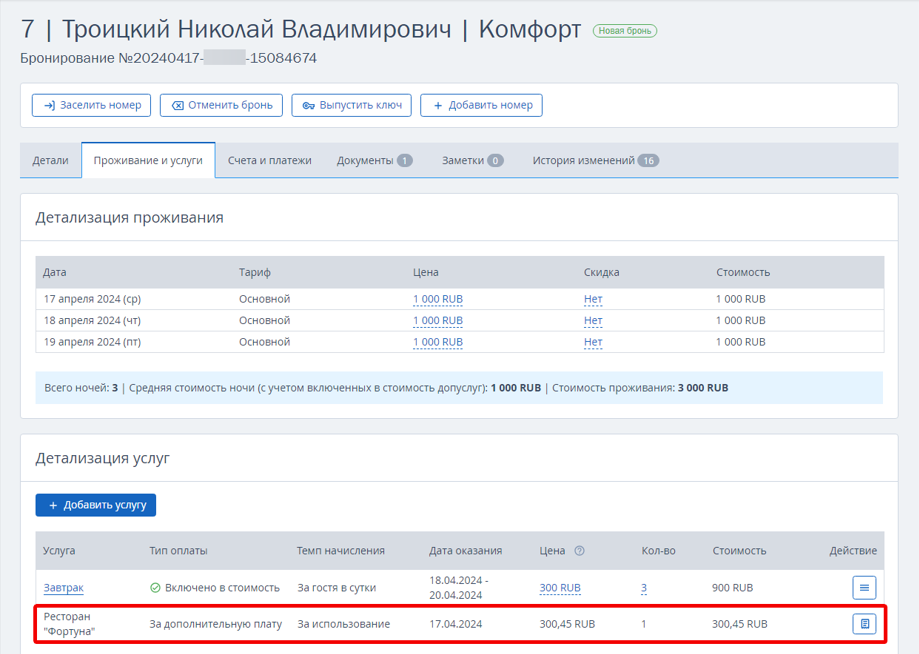
На вкладке «Счета и платежи» появится соответствующий счет со статусом «Не оплачен». Плательщиком будет указан тот же гость, что и в r_keeper.
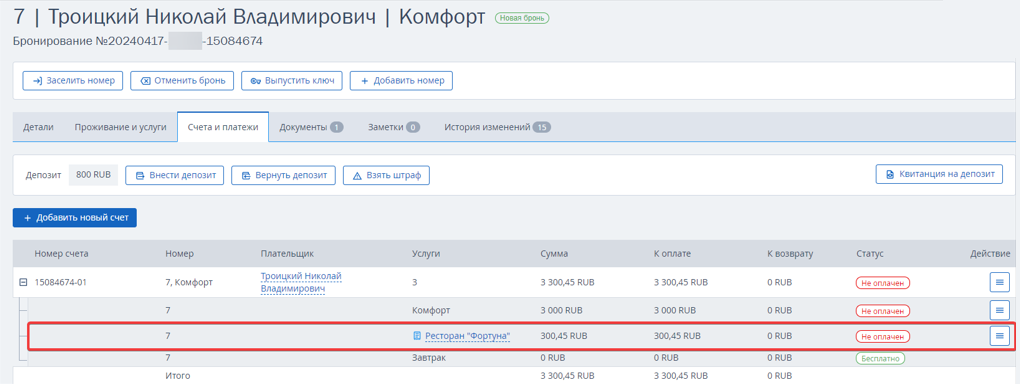
В столбце «Услуги» нажмите на счет:
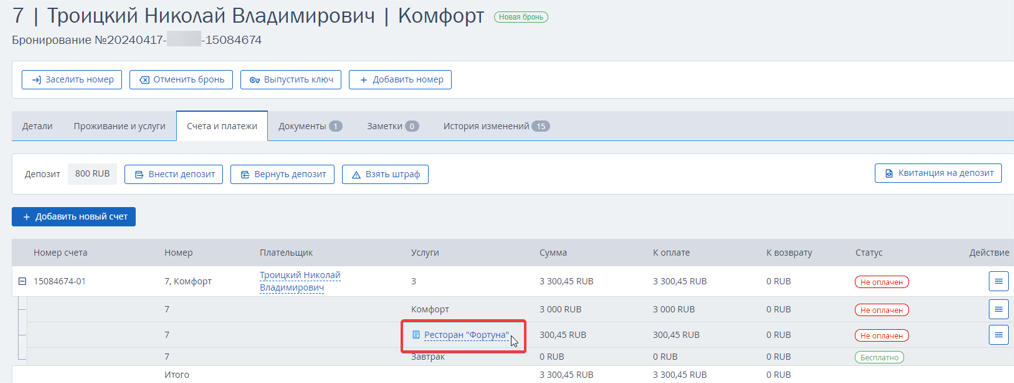
Или нажмите кнопку «Действие» → «Посмотреть детали услуги»:
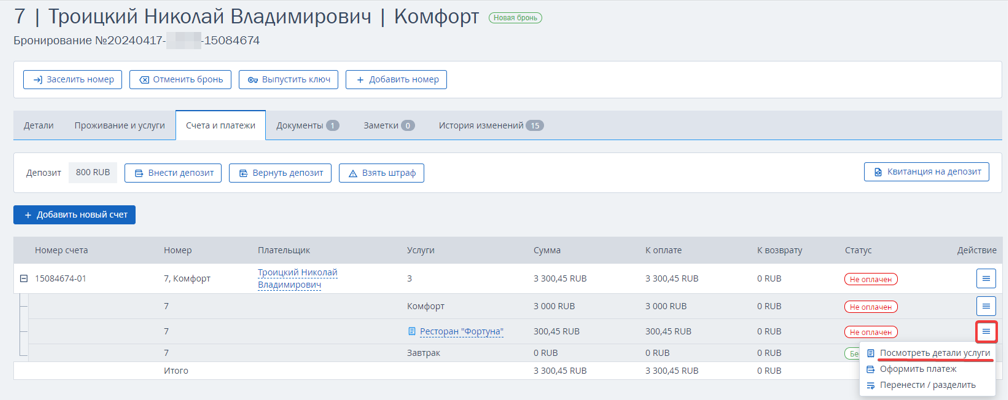
В открывшемся окне можно посмотреть дату и время оформления заказа, его состав.
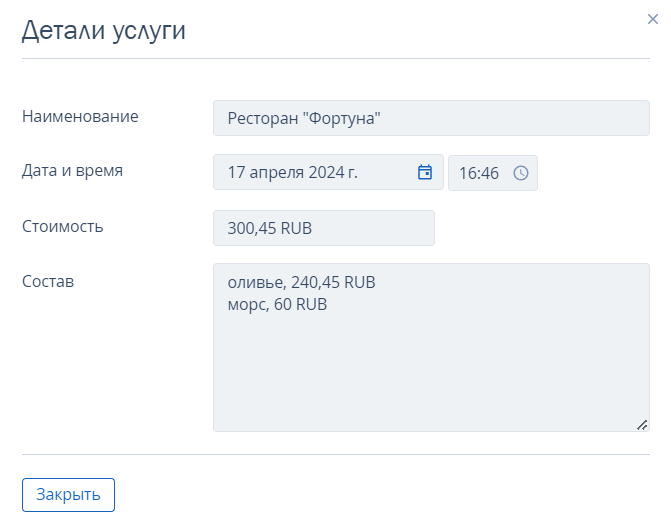
Как провести оплату и напечатать чек
В связи с изменениями от 1 марта 2025 года в Федеральном законе №54-ФЗ «О применении контрольно-кассовой техники при осуществлении расчетов в Российской Федерации» закрытие заказа ресторана на номер в кредит фискализируется с помощью двух типов чеков:
1. Чек со способом расчёта «Передача в кредит» (печатается в r_keeper). Для печати чеков на передачу в кредит версия r_keeper должна быть 7.25.05.0 или выше.
2. Чек со способом расчёта «Оплата кредита» (печатается в TL: WebPMS). Для подключения печати чеков на оплату кредита обратитесь в техподдержку TravelLine на support@travelline.ru.
Как провести оплату и напечатать чек в TL: WebPMS:
1. Перейдите в карту бронирования на вкладку «Счета и платежи» → напротив номера счета нажмите кнопку «Действие» → «Оформить платеж».
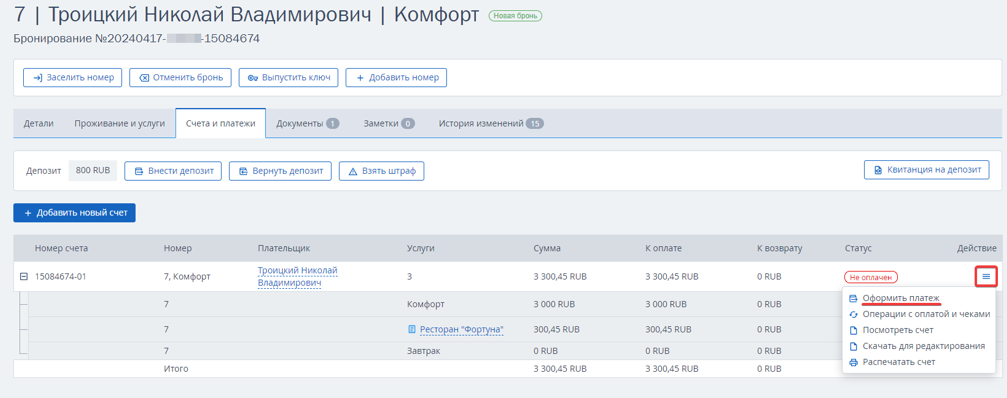
2. В открывшемся окне выберите способ оплаты, проверьте другие пункты и нажмите «Применить». Если у вас настроена интеграция TL: WebPMS с кассой, поставьте галочку «Печатать чек», чтобы напечатать чек.
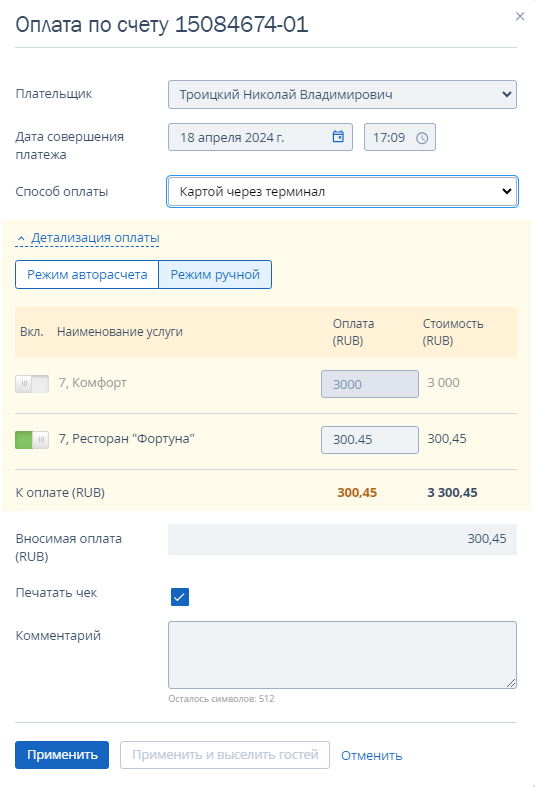
3. Если вы выбрали «Печатать чек», далее откроется окно печати чека по счету. В выпадающем списке выберите кассу, отметьте, куда отправить электронную версию чека заказчику, и нажмите «Распечатать чек».
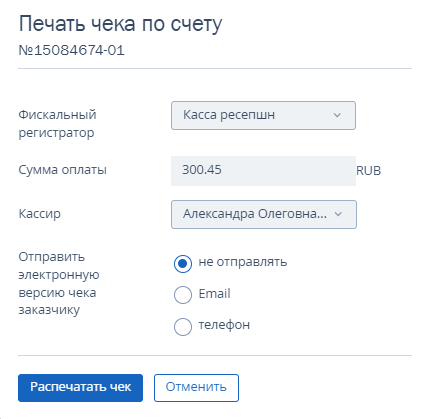
Как отменить заказ и сделать возврат
Отменить заказ можно только в r_keeper. При отмене заказа сначала выполните возврат средств в TL: WebPMS, и затем отмените заказ в r_keeper.
Как сделать возврат в TL: WebPMS:
1. Перейдите в карту бронирования на вкладку «Счета и платежи» → напротив нужного счета нажмите кнопку «Действие» → «Оформить возврат».
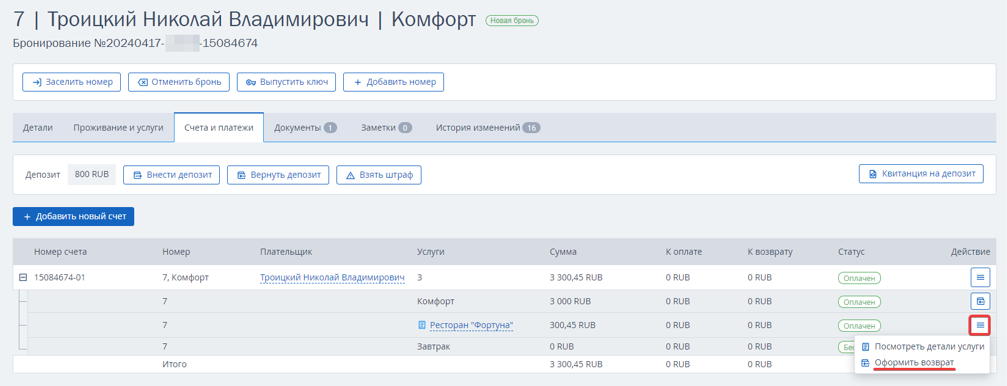
2. В открывшемся окне выберите «Направление возврата» и способ оплаты, проверьте настройки и нажмите «Применить». Если у вас настроена интеграция TL: WebPMS с кассой, поставьте галочку «Печатать чек», чтобы напечатать чек возврата.
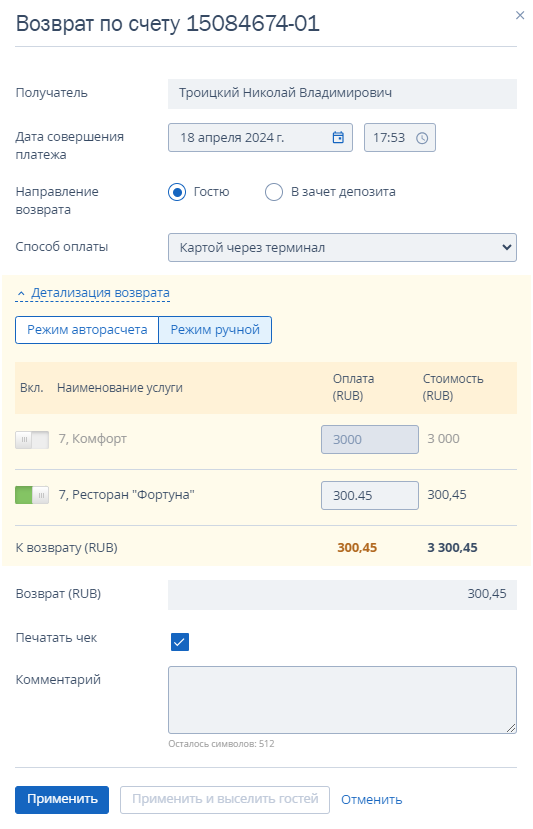
3. Если вы выбрали «Печатать чек», далее откроется окно печати чека возврата. В выпадающем списке выберите кассу, отметьте, куда отправить электронную версию чека заказчику, и нажмите «Распечатать чек».
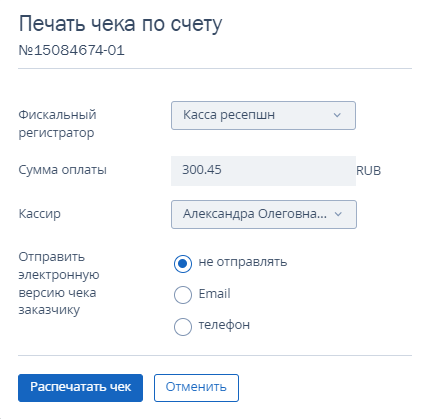 ИнструментыРазработка сайтовЦеныМы собираем файлы куки. Это безопасно и конфиденциально. Если вы не против, просто продолжайте пользоваться сайтом. Подробнее.
ИнструментыРазработка сайтовЦеныМы собираем файлы куки. Это безопасно и конфиденциально. Если вы не против, просто продолжайте пользоваться сайтом. Подробнее.

